目次
HitPaw Watermark Removerは、新しい高度なAI技術を搭載し、マークを残したり、画像の背景を破壊したりすることなく、写真から透かし/ロゴ/スタンプ/テキストを完璧に削除することができます。このガイドに従って、AIを使用して画像から透かしを削除する方法について学びましょう。
ステップ 1. HitPaw Watermark Removerを起動する
HitPaw Watermark Removerをパソコンにダウンロードし、インストールします。インストール後、起動します。
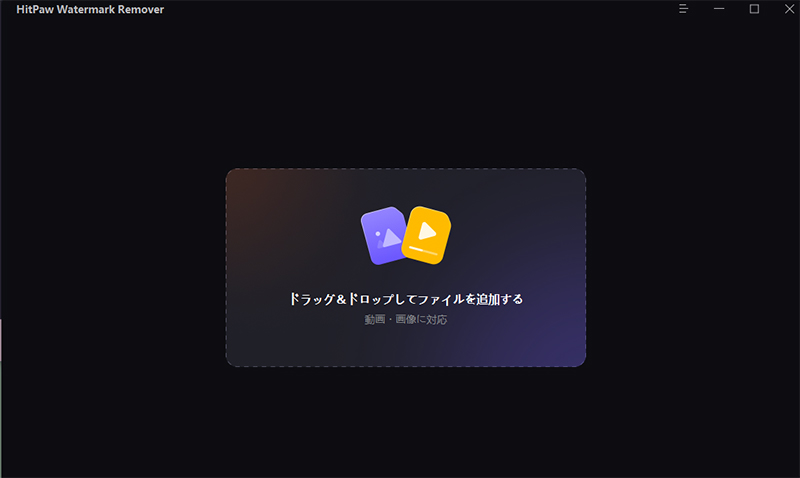
ステップ 2. 画像をインポートする
透かしを削したい画像をインポートするためにクリックするか、このプログラムにあなたの画像や写真をドラッグアンドドロップします。同時に複数のファイルを追加することができます。
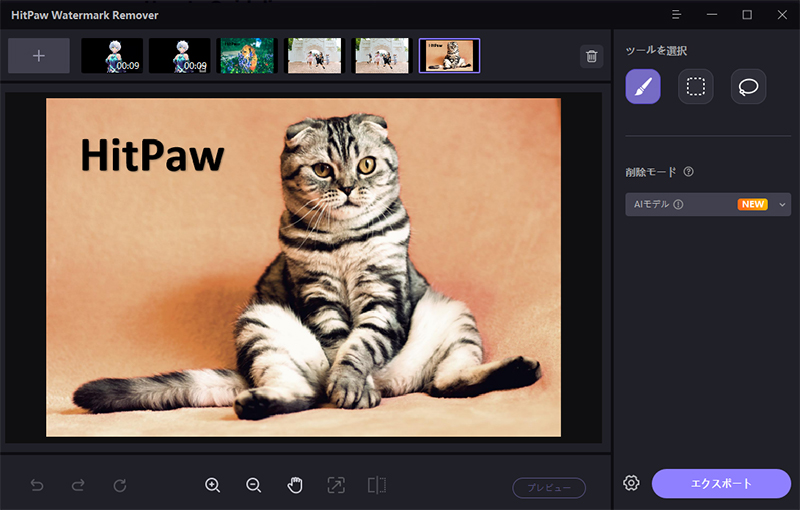
ステップ 3. AIを選択してウォーターマークを消す
最適な選択ツール(マーキー、多角形)を使って、ウォーターマークを選択します。一般的には、AIモデルがデフォルトで選択されています。
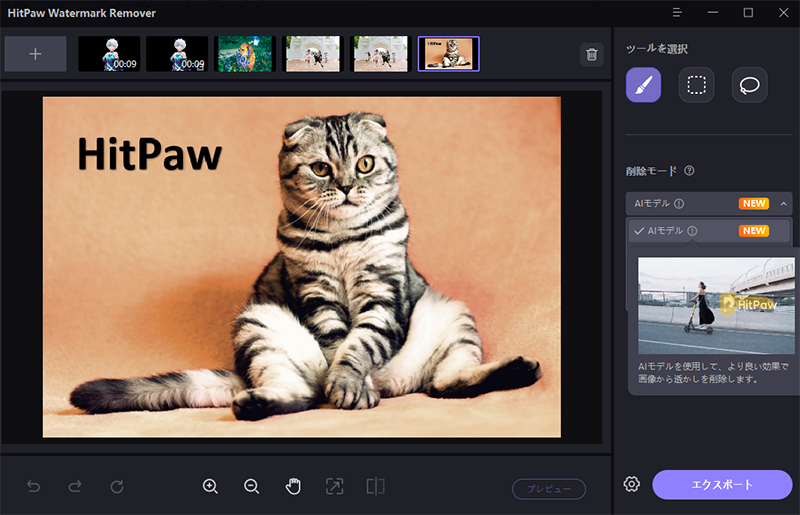
ステップ 4. AIモデルのダウンロード
プレビューをクリックすると、このプログラムは使用する前にAIモデルをダウンロードするよう要求します。ダウンロードをクリックし、ダウンロードが完了するのを待ちます。
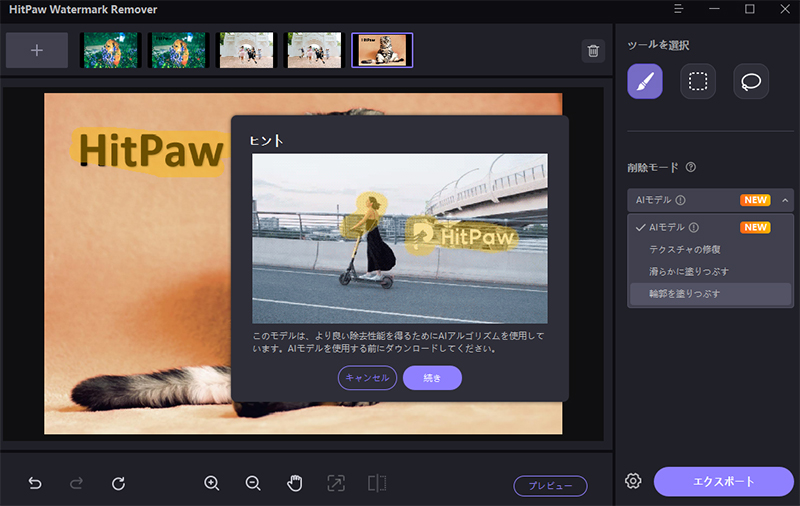
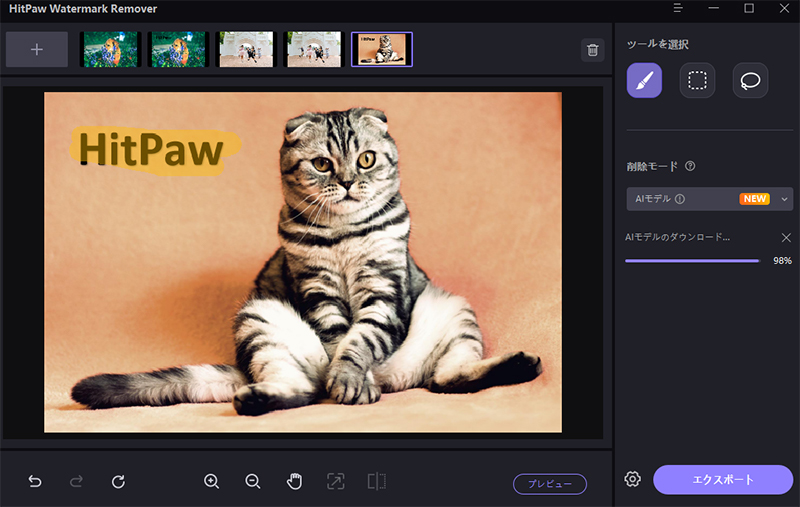
ステップ 5. AIを使って画像の透かしを消す
AIモデルをダウンロードしたら、プレビューをクリックし、HitPaw Watermark RemoverはAIを使用して自動的に画像から透かしを削除することを開始します。

ステップ 6. 透かしなしの画像をプレビュー
「プレビュー」をクリックして、透かしなしの画像を確認できます。マウスのホイールとキーボードの+-マークをスライドさせて、拡大・縮小することができます。
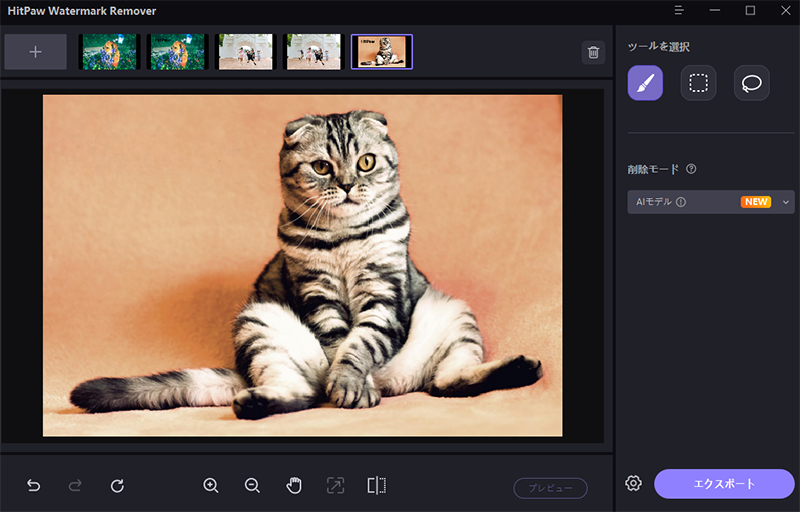
ステップ 7. 透かしなしの画像をエクスポート
画像に問題がなければ、「エクスポート」をクリックして保存します。「設定」アイコンをクリックすると、エクスポートした画像のファイル保存パスを設定することができます。
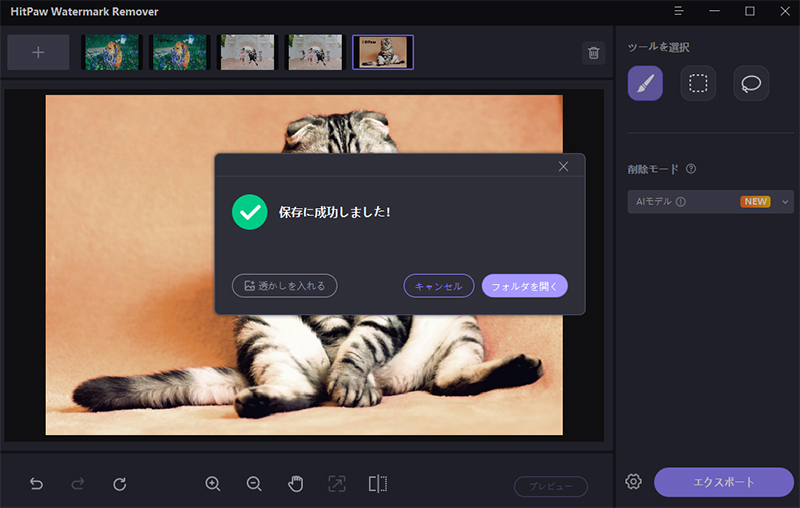
ステップ 8. (オプション)画像に透かしを付ける
また、エクスポートした画像にカスタマイズしたウォーターマークを追加することができます。透かしを追加]をクリックすると、必要に応じてテキストまたは画像を透かしとして画像に追加することができます。



